 たぶーら
たぶーらはじめまして!最近Apexにハマっているたぶーら( @daramemolog1202)です。
今回レビューするのは、HyperX様よりご提供いただきました『QuadCast S』
オーディオインターフェースを必要としない、USB接続タイプのゲーミングマイクです。
PCさえあれば使用できる手軽さや、ミュート・ゲイン調整などが簡単にできる便利機能を搭載しているのがポイント。
本記事では、マイク音質(音源あり)のほか、実際に使用して感じたメリット・デメリットなどを解説しているので、ぜひチェックしてみてください。
【比較】HyperX QuadCast Sの音質
QuadCast Sの音質をチェックしてみたい方向けに、音声を録音してみました。
なお、接続状況はPC直挿しで、ゲインはMAXの5段階目です。
比較対象は、
の2つ。
それぞれ聴き比べてみてください。



ゲインの解説はここをクリック!
HyperX QuadCast SとA40TR(MixAmpPRO)の音質比較
まずはQuadCast Sとゲーミングヘッドセット『A40TR』の音質を比較してみましょう。
A40TRは音がこもり気味に聞こえる一方、QuadCast Sはノイズもなくクリアな音質です。
ゲインを最大まで上げていてこの音質の良さなので、部屋の中で大きい声を出せない方でも安心して通話できるのがメリット。
ゲーミングヘッドセットにもマイクを個別で設置する必要がないという良い面がありますが、できる限り高音質で配信や通話をしたいという方は、QuadCast Sを選んでみてください。



ボソボソ声でもゲインを上げれば聞こえやすくなりますよ!
HyperX QuadCast SとAT4040(AG03)の音質比較
続いて、オーディオインターフェース『AG03』に接続した『AT4040』との比較。
『AT4040』は3万円以上する音楽用のマイクですが、パッと聞いただけではQuadCast Sとの違いが分かりません。
PC直挿しにも関わらず、音楽用マイクに匹敵する音質の良さ。
オーディオインターフェースが不要であるという点も考えると、非常にコスパの良いゲーミングマイクであることが分かります。



僕が買ったときはAG03は2.5万円だったので、環境を揃えるのに5万円ほどかかりました……
HyperX QuadCast Sの機能
QuadCast Sの機能を解説しています。
気になる機能がある場合は、下記リストから読み飛ばせるのでチェックしてみてください。
【ひねるだけ】ゲイン調整
QuadCast Sには、ひねるだけでゲイン調整できる5段階のツマミがあります。


ゲインとは?
通話相手やリスナーから声が小さいと言われた場合は、ゲインの段階を上げると聞き取りやすくなります。
わざわざ裏画面に行ってサウンドの設定を開く必要がないので、ゲームを続行しつつ音量の上げ下げができるのが嬉しいポイントです。
【触れるだけ】ミュート
QuadCast Sの上部にあるミュートマーク部分に触れると、マイクをミュートできます。
ミュートするとライティングが消えるので、状態が分かりやすいのがメリット。





ミュートする際にブチッと音が鳴らないのも魅力!
【押すだけ】極性変更
QuadCast Sの背面には、極性を変更できるツマミがあります。


それぞれの違いは以下のとおり。
基本的に、ゲーム配信や通話で使う場合は、音を正面方向に絞る『カーディオイド』に設定しておけば問題ありません。
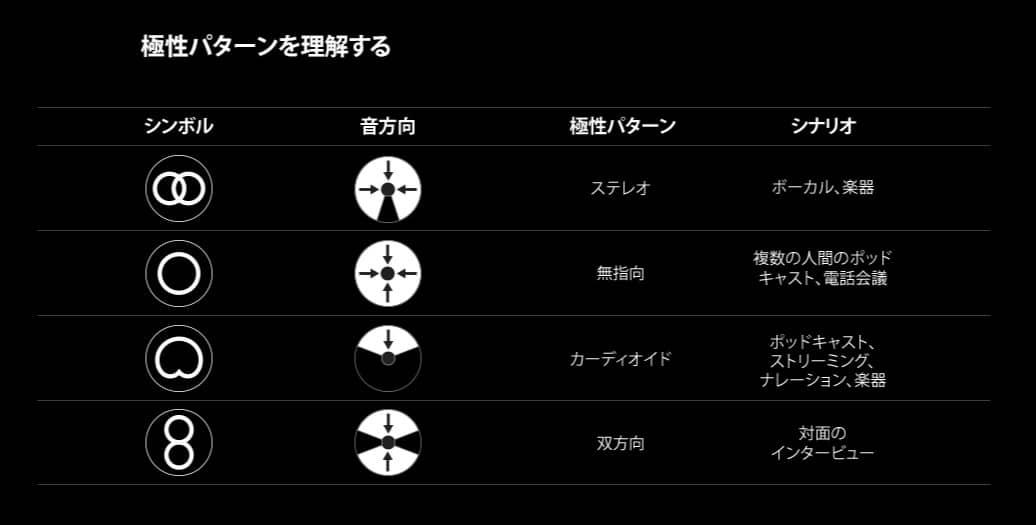
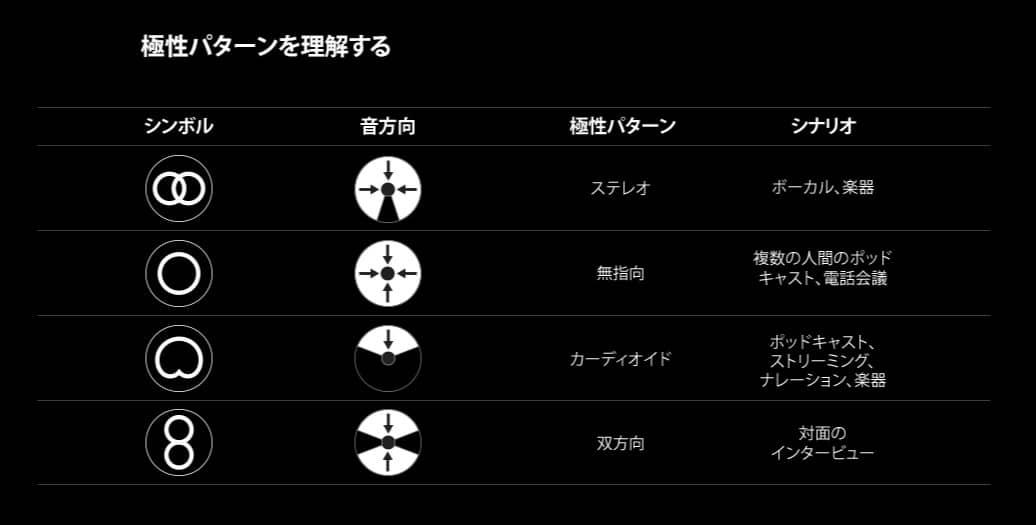



マイクの向きをHyperXのロゴと自分の体が向き合うように設置すると、声を拾いやすくなります!
RGBライティング
QuadCast Sは、専用ソフト『NGENUITY』を使用することで、RGBライティングを変更できます。
クリックで開きます
HyperX QuadCast Sのメリット・デメリット
QuadCast Sのメリット・デメリット一覧です。
非常に高音質という点が最も印象に残りましたが、次いでマイク本体にミュート・ゲイン調整機能が搭載されているのが便利だと、実際に使用していて感じました。
離席する際に軽くマイクに触れるだけでミュートできるので、友人と長時間通話する機会が多い方には特におすすめ。
なお、卓上マイクスタンドは付属していますが、アーム型のマイクスタンドは別途用意する必要がある点に注意しましょう。
HyperX QuadCast Sの評判・口コミ
QuadCast Sの評判・口コミをまとめました。
実際に調べてみると、音質が良い・RGBライティングが鮮やかなど、高い評価を得ていることが分かりました。
悩んだ挙げ句「HyperX QuadCast S 」にしました。
— 浅井@ネットの世直し代行(出来たら良いな) (@kska31) December 11, 2020
ウメハラさんが配信で使っているモデルですね。
ノイズ対策のフィルター内臓とのことですが、ポップガード付けてみました。
せっかくのLED発光が半減しましたね😅
自宅でのビデオ会議予定は今年はあまりないので、来年活躍してもらいましょう。 pic.twitter.com/p3m0nmRtwh
こないだ会社で映像収録した時の機材。
— Magician@技術垢 (@magician3d) November 21, 2020
映像はiPhone 11 ProのPremiere Rushで撮影したんだけどインカメで画質充分。
マイクはHyperX QuadCast SをUSBアダプタで繋いだんだけど内蔵マイクなんて比較にならない程音質良かった。
この程度の機材でFHDの映像撮れちゃうんだからいい時代になったもんだ。 pic.twitter.com/hLXzuwxSX0
え?お前らのマイク光らねぇの?
— 小山 (@bob_0504) October 27, 2020
ということでHyperX QuadCast S買いました。高かったけど繋いで光った瞬間惚れ直したわ、ガチでかっけぇ! pic.twitter.com/RLiRHmkEku
マイクをHyperX QuadCast Sに新調
— やっすん (@chikamichi_____) October 30, 2020
RGBライティングなので一体感マシマシ#HyperX pic.twitter.com/XFqjYh1L7h



満足度の高いゲーミングマイクです!
HyperX QuadCast Sの外観・付属品
QuadCast S本体と付属品です。


- QuadCast S本体
- 卓上マイクスタンド
- ケーブル
- マウントアダプター
卓上マイクスタンドは、上下にあるヒモを引っ掛けて使用します。


裏面には、簡単にズレないよう滑り止めが施されています。


QuadCast S本体裏側には、ヘッドホンジャックとType-C接続端子が設けられています。
ヘッドホンを挿せば、リアルタイムで自分の声を聞き取ることが可能です。


マイク上部にあるミュートマークに触れると、音声をミュートできます。


卓上マイクスタンドの裏には、ケーブルを通す穴が空いています。
重量は267gで、AT4040よりも約100gほど軽いです。
マウントアダプターが付属しているので、アーム型のマイクスタンドを既に持っている方は、製品によってはそのまま取り付けられます。


HyperX QuadCast Sのよくある質問
QuadCast Sのよくある質問をまとめました。
ここに記載されていないことで分からないことがあれば、コメント欄までお気軽にご質問ください!
PS4・PS5でも使える?
マイクスタンドはどれを買えばいいの?
QuadCastとQuadCast Sの違いってなに?
ヘッドホンジャックにイヤホン・ヘッドホンを挿したら自分の声が聞こえるんだけど?
HyperX QuadCast Sレビューまとめ
今回はHyperX様の『QuadCast S』をレビューしました。
高音質のほか、簡単にミュートやゲイン(音量)調整ができるので、ゲームプレイ中に裏画面へいかなくてもいいのが非常にラクだと感じました。



これ1本で完結できるので、オーディオインターフェースを用意する費用がモッタイナイという方にもおすすめですよ!
以上、たぶーら( @daramemolog1202)でした。









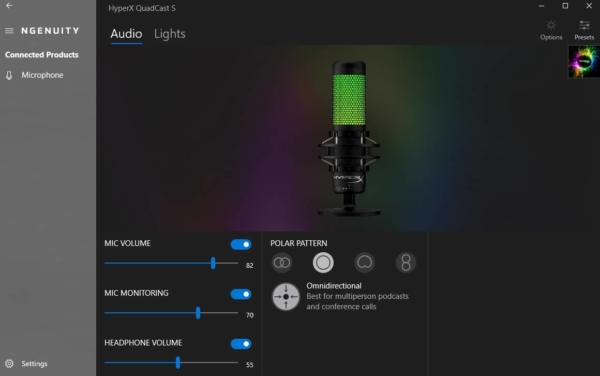
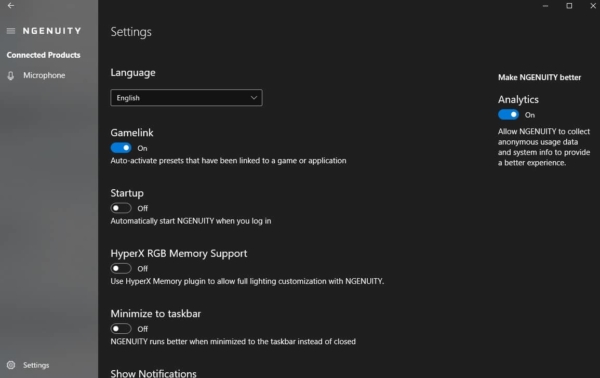
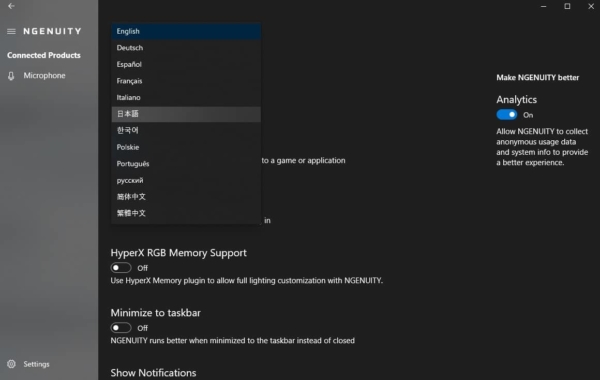
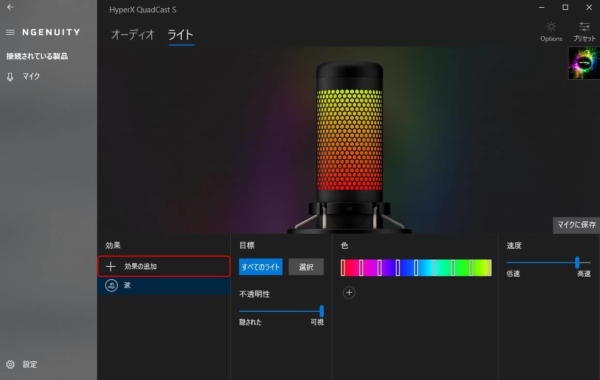
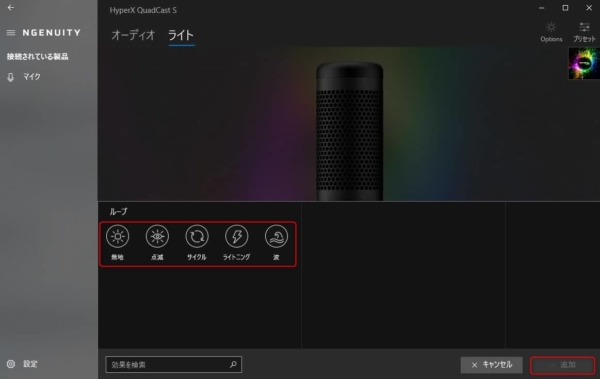
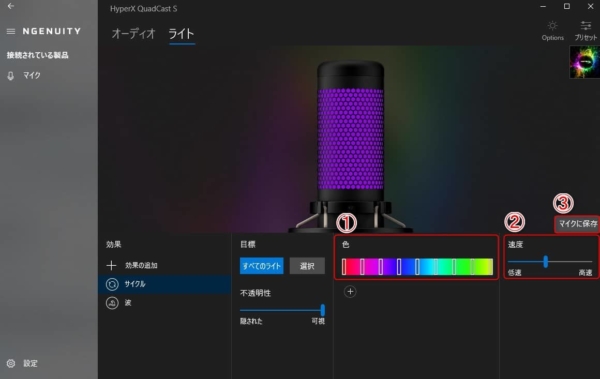







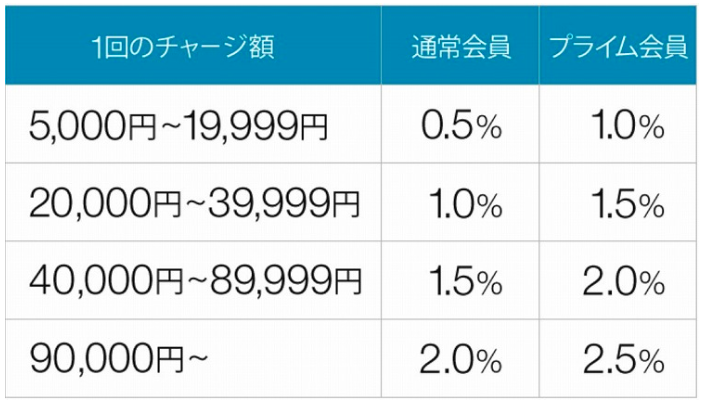








コメント